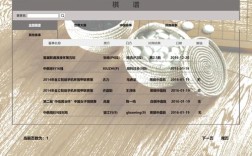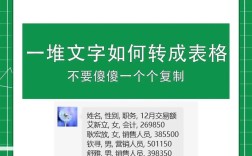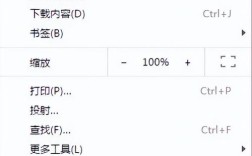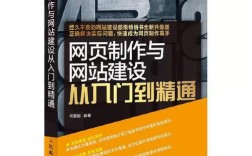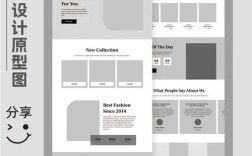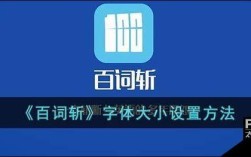更改网页上字体大小是用户在使用互联网过程中经常遇到的需求,无论是为了提升阅读体验、适应视力需求,还是满足个性化浏览偏好,网页字体大小的调整可以通过多种方式实现,涵盖浏览器设置、操作系统设置、网页内置功能以及开发者工具等多种途径,下面将详细介绍这些方法,帮助用户根据自身需求选择最合适的调整方式。
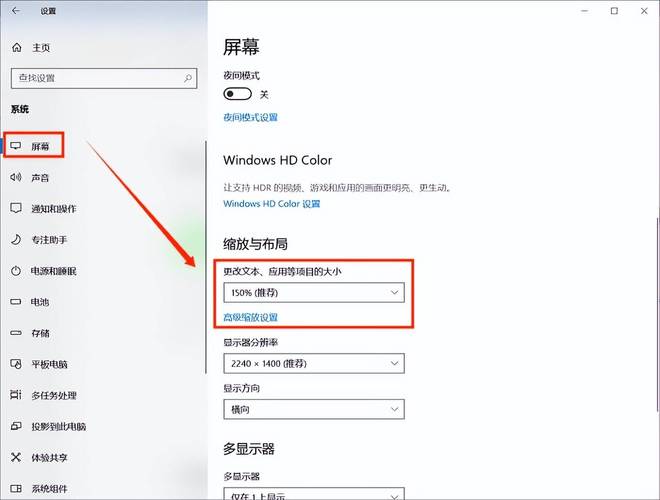
从最基础的浏览器内置功能入手,这是大多数用户最先接触且操作简单的方法,主流浏览器如谷歌Chrome、微软Edge、火狐Firefox以及Safari等都提供了快捷的字体调整选项,以Chrome浏览器为例,用户可以通过点击浏览器右上角的三个垂直点状菜单图标,选择“设置”选项,在左侧菜单中找到“外观”分类,这里会显示“字体大小”的滑动条,用户可以通过拖动滑块来调整默认字体大小,调整后的效果会实时显示在预览区域中,在页面上直接调整字体大小也是常用操作,用户可以通过按住键盘上的Ctrl键(在Mac系统上为Command键)的同时,滚动鼠标滚轮来实现字体的放大或缩小,每滚动一次字体大小会按一定比例变化,这种方法的优势在于无需进入设置页面,直接在浏览过程中动态调整,非常适合临时需要放大查看特定内容的场景,需要注意的是,这种方法调整的是浏览器全局的默认字体大小,对于部分网页开发者自定义的字体样式可能效果有限,但大多数遵循网页设计规范的页面都能正常响应。
除了浏览器级别的调整,操作系统级的字体设置同样会影响网页的显示效果,尤其是在使用高分辨率屏幕或对系统整体字体有偏好的用户中较为常见,以Windows系统为例,用户可以通过右键点击桌面空白处选择“显示设置”,在“缩放与布局”选项中找到“文本、应用等项目的大小”下拉菜单,通过调整百分比来改变整个系统的显示比例,这其中包括网页字体的大小,这种方法的特点是系统级的调整会影响所有应用程序和网页,使得整体显示更加统一,但缺点是调整范围较大,可能无法精确控制字体大小,且如果设置不当可能导致部分界面元素显示异常,对于Mac用户,则可以通过“系统设置”中的“显示器”选项,调整“分辨率”或“缩放”选项,或者在“辅助功能”中的“显示”菜单中调整“缩放”滑块,同样可以达到改变网页字体大小的效果,操作系统级调整的优势在于一劳永逸,无需每次打开浏览器都重新设置,适合希望整个系统显示效果都偏大的用户。
针对特定网页的字体大小调整,还可以利用网页内置的功能或浏览器扩展程序,许多网站为了提升用户体验,会在页面底部或设置选项中提供“字体大小”或“阅读模式”的按钮,用户点击后可以直接在该网页内切换不同的字体大小显示,一些新闻类网站、阅读类平台或政府网站通常会提供这种功能,其优点是调整范围仅限当前网页,不会影响其他网站的显示,且开发者可以根据页面布局优化不同字体大小下的显示效果,如果目标网页没有提供内置调整功能,用户还可以借助浏览器扩展程序来实现,以Chrome商店为例,搜索“Font Size Changer”或类似关键词,可以找到多款相关扩展,安装后用户即可在浏览器工具栏中找到扩展图标,点击后输入自定义的字体大小数值,或通过滑块调整,该扩展会自动对当前页面的字体大小进行修改,扩展程序的优点是功能灵活,支持自定义数值,且通常支持针对特定网站设置默认字体大小,实现个性化定制,需要注意的是,安装扩展程序时需选择来自可信开发者的高评分扩展,以确保浏览器安全和用户隐私。
对于有一定技术基础的用户,还可以通过开发者工具来临时调整网页字体大小,这种方法常用于网页开发者调试或快速查看不同字体大小下的页面布局效果,主流浏览器都内置了开发者工具,通常可以通过按F12键或右键点击页面元素选择“检查”来打开,在开发者工具中,找到“元素”(Elements)面板,用户可以在CSS样式代码中找到与字体相关的属性(如font-size),直接修改其数值(例如将“16px”改为“20px”),修改后页面会实时更新显示效果,这种方法的优点是调整精度高,可以针对特定元素进行修改,且不会对网页全局造成影响,缺点是操作相对复杂,需要一定的CSS知识,且刷新页面后修改会失效,仅适用于临时查看,开发者工具中还提供“设备模拟”功能,用户可以模拟不同设备的显示效果,其中也包括调整设备显示比例,从而间接改变字体大小。
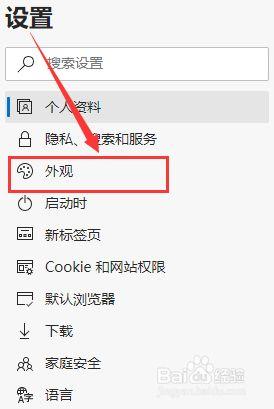
除了上述方法,还有一些辅助工具可以帮助用户调整网页字体大小,尤其是对于视力障碍用户或需要更精细化控制的场景,一些屏幕阅读软件(如JAWS、NVDA)不仅可以朗读网页内容,还支持调整字体大小和对比度;浏览器中的“阅读器模式”(如Chrome的“阅读器视图”、Edge的“沉浸式阅读器”)会剥离网页的广告和复杂布局,以更简洁的文本形式展示,并提供字体大小、行间距、背景颜色等多种调整选项,极大地提升了阅读舒适度,操作系统的“辅助功能”中通常也包含“高对比度”或“字体调整”等高级选项,用户可以根据需求开启这些功能,获得更适合的视觉体验。
为了更直观地比较不同调整方法的优缺点,以下表格总结了各种方式的特点:
| 调整方式 | 操作难度 | 适用范围 | 优点 | 缺点 |
|---|---|---|---|---|
| 浏览器内置设置 | 简单 | 全局网页 | 操作便捷,无需额外工具 | 调整范围有限,对部分自定义字体效果不佳 |
| 键盘快捷键(Ctrl+滚轮) | 简单 | 全局网页 | 实时动态调整,无需进入设置 | 临时调整,刷新后恢复,可能影响页面布局 |
| 操作系统设置 | 中等 | 全系统(含所有网页) | 系统级统一调整,一劳永逸 | 调整范围大,不够精确,可能影响其他应用 |
| 网页内置功能 | 简单 | 特定网页 | 仅影响当前网页,开发者优化适配 | 并非所有网页都提供此功能 |
| 浏览器扩展程序 | 简单 | 全局或特定网页 | 功能灵活,支持自定义数值 | 需安装额外扩展,存在安全风险 |
| 开发者工具 | 较难 | 特定元素或临时查看 | 精度高,可针对局部调整 | 需技术基础,刷新后失效 |
| 辅助工具/阅读器模式 | 中等 | 特定网页或全局 | 提供多种阅读优化选项 | 功能相对独立,可能需要适应 |
在实际操作中,用户可以根据自己的使用习惯和需求选择合适的方法,日常浏览时使用快捷键快速调整,对常用网站通过扩展程序设置默认字体大小,对于需要长时间阅读的网页则开启阅读器模式进行优化,需要注意的是,部分网页为了保持设计的一致性,可能会通过CSS代码限制字体的最小或最大大小,此时即使使用上述方法也可能无法无限缩小或放大字体,这是网页设计的正常现象,用户无需过度担心。
更改网页字体大小的方法多种多样,从简单的快捷键操作到复杂的技术工具,每种方法都有其适用的场景和优缺点,用户可以根据自身的技术水平、使用需求以及浏览习惯,灵活选择或组合使用这些方法,从而获得最佳的网页阅读体验,随着网页技术和辅助功能的发展,未来可能会有更加智能化、个性化的字体调整方案出现,为用户提供更加便捷高效的浏览体验。
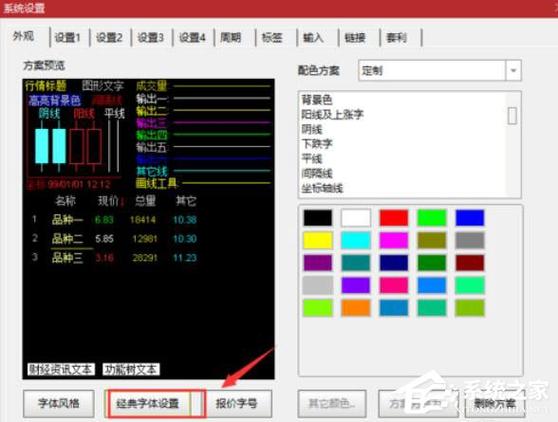
相关问答FAQs:
-
问:为什么我用浏览器调整了字体大小,但有些网页的文字还是没有变化? 答:这种情况通常出现在网页开发者使用了自定义字体样式或通过CSS代码限制了字体大小范围时,部分网页为了保持设计的一致性,会使用固定的字体大小(如通过px单位设置),而非使用相对单位(如em或rem),因此不受浏览器默认字体大小调整的影响,如果网页使用了图片形式的文字(而非文本内容),调整字体大小也不会有效果,可以尝试使用浏览器扩展程序或开发者工具进行针对性调整,或开启阅读器模式来简化页面布局。
-
问:调整字体大小后,网页的其他元素(如图片、按钮)也跟着变大了,怎么办? 答:这是因为浏览器或操作系统的“缩放”功能会同时调整页面所有元素的大小,而不仅仅是文字,如果希望仅调整字体大小而不影响其他元素,建议优先使用网页内置的字体调整功能(如果提供),或安装专门的字体大小调整扩展程序(而非使用浏览器的缩放功能),使用开发者工具修改CSS中的font-size属性也可以实现仅调整文字大小的效果,但需要一定的技术基础,对于Mac用户,还可以尝试使用“辅助功能”中的“缩放”选项,该选项通常可以更精细地控制页面元素的缩放比例。